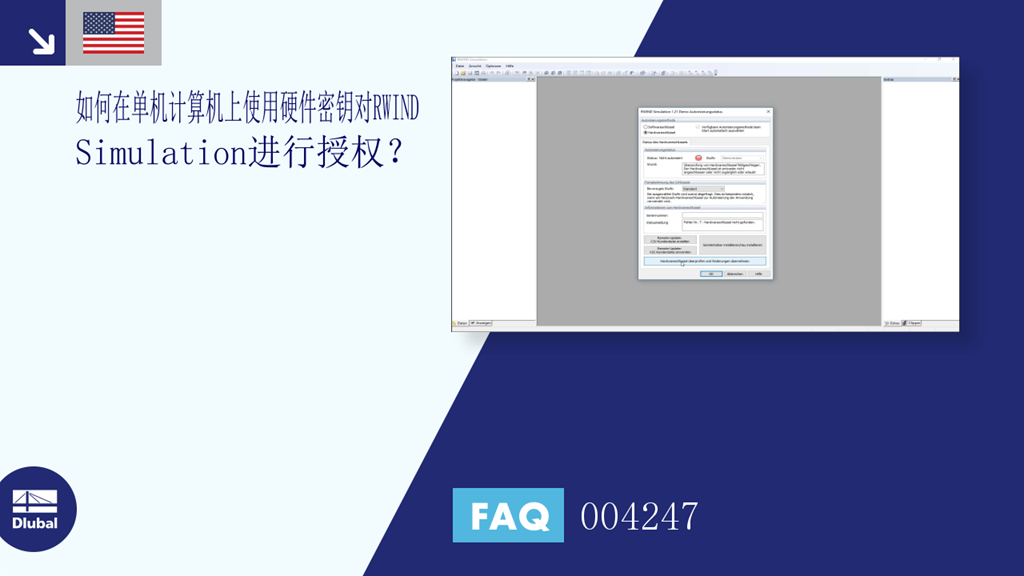问题:
如何在单机上使用硬件加密狗对RWIND Simulation程序进行授权?
答案:
RWIND模拟程序受到保护,防止未经授权的使用。 Das Programm kann mit einem Einzelplatz- oder Netzwerk-Hardwareschlüssel autorisiert werden. Dazu muss der Einzelplatz-Hardwareschlüssel am lokalen bzw. der Netzwerk-Hardwareschlüssel an einem im Netzwerk verfügbaren Rechner eingesteckt sein. 申请试用步骤如下:
1.
以 "管理员身份 "运行RWIND。 右键单击RWIND图标,选择 "以管理员身份运行"。
2.
点击"现在激活 来确认授权检查。
接下来会打开 "RWIND 授权状态"对话框。
3.
Wählen Sie im Dialog "RWIND Simulation 1.xx Demo Autorisierungsstatus" im Bereich Autorisierungsmethode die Option "Hardwareschlüssel".
4.
Die Autorisierung des Programms RWIND Simulation mit einem Hardwareschlüssel erfordert einen installierten Hardwareschlüssel-Gerätetreiber auf dem Rechner, auf dem RWIND Simulation betrieben werden soll. Da viele andere Programme (RSTAB, RFEM, etc.) eine ähnliche Softwareschutztechnik verwenden, ist dieser Gerätetreiber in vielen Fällen bereits auf dem Rechner installiert. Auf der lokalen Website kann die korrekte Verwendung des Treiberpakets überprüft werden.
Wird dort ein funktionierender Treiber dargestellt, ist keine Aktion notwendig und es kann zu dem nächsten Punkt übergegangen werden.
Wenn nicht, ist mit der Funktion "Gerätetreiber installieren/neu installieren" der nötige Treiber zu installieren.
5.
Stellen Sie sicher, dass der Einzelplatz-Hardwareschlüssel am lokalen Rechner bzw. der Netzwerk-Hardwareschlüssel am Netzwerkrechner angesteckt ist.
6.
Autorisieren Sie nach der vollständigen Initialisierung des Hardwareschlüssels mit der Funktion "Hardwareschlüssel überprüfen und Änderungen übernehmen" das Programm RWIND Simulation und beenden den Dialog mit "OK".
Dieser Prozess kann jederzeit auf einem anderem Rechner mit einer installierten Version von RWIND Simulation durchgeführt werden. Für eine erfolgreiche Autorisierung muss nur sichergestellt sein, dass entweder der Einzelplatz-Hardwareschlüssel am jeweiligen Rechner angesteckt bzw. der am Netzwerkrechner angesteckte Netzwerk-Hardwareschlüssel freie Lizenzen zur Verfügung hat.